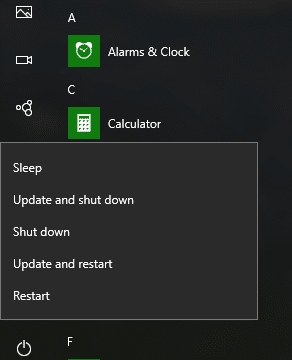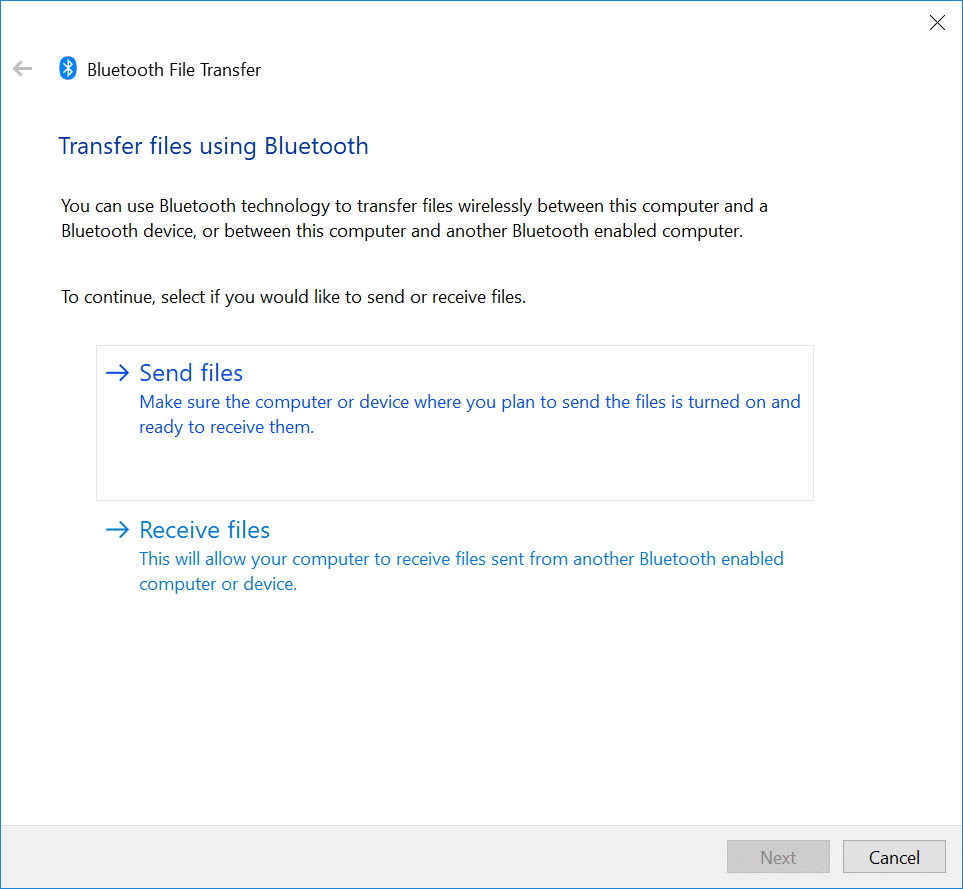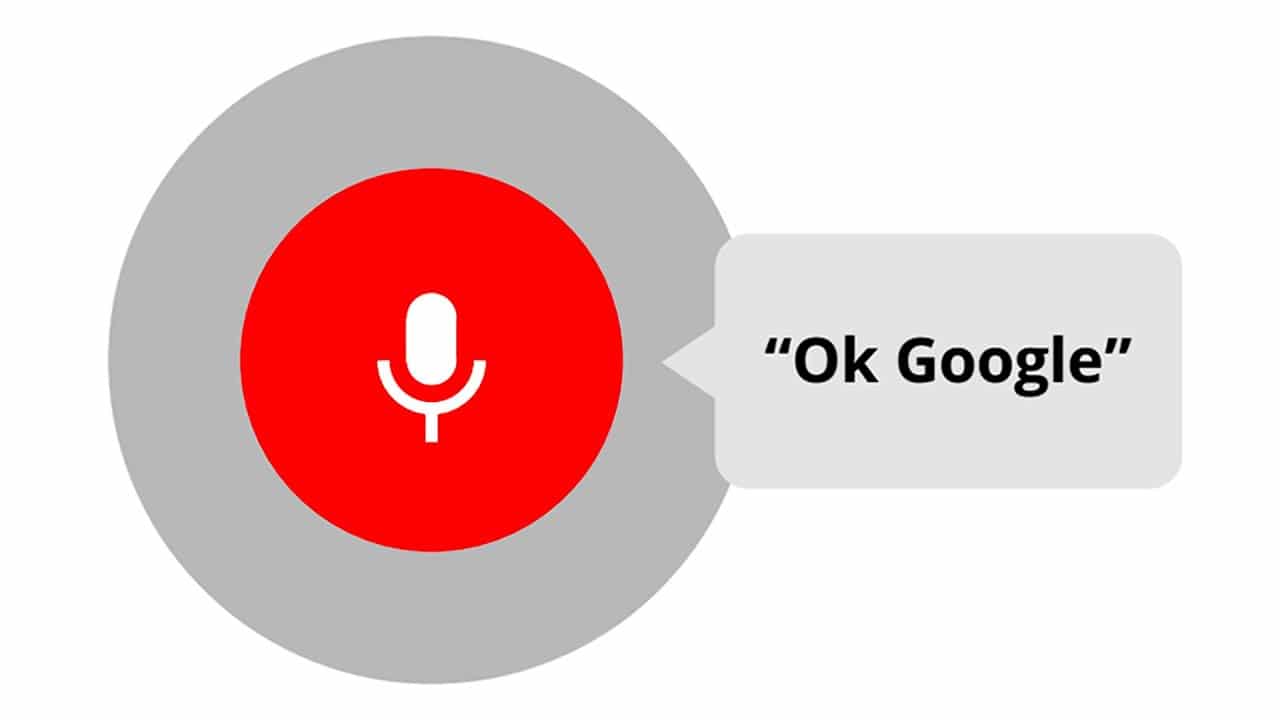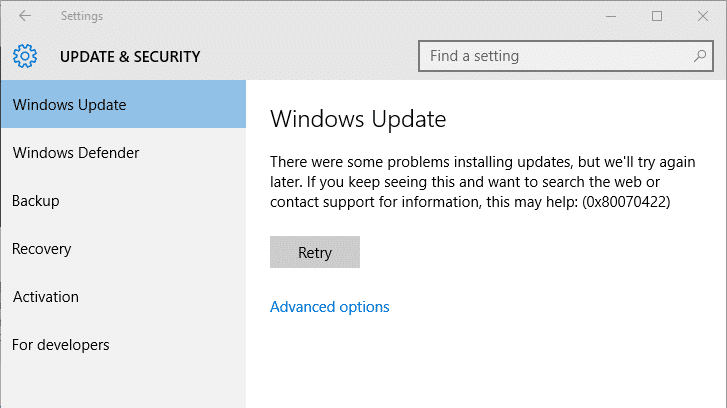
在尝试更新Windows 10的可能性时,您可能会发现错误代码0x80070422可防止您更新窗口。现在,Windows更新是他系统的重要组成部分,因为他纠正了漏洞,并使他的PC更安全地抵制外部剥削。但是,如果您无法更新Windows,那么您有一个大问题,需要尽快纠正此错误。此错误表明无法使用以下错误消息安装更新:
安装更新时存在一些问题,但是我们稍后再试。如果您不断看到此内容并想搜索网络或与信息的支持联系,则可以帮助:(0x80070422)
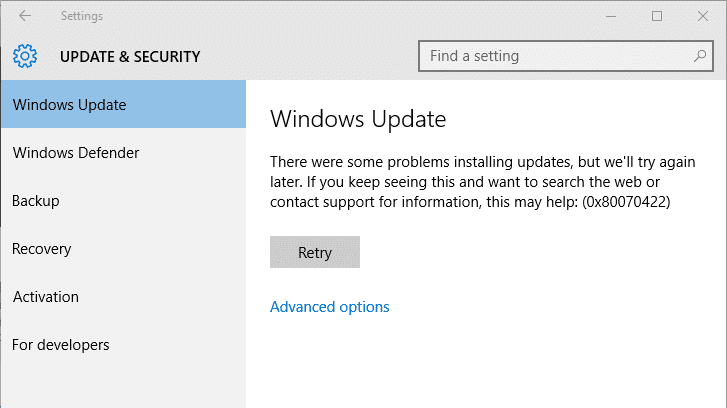
如果您还遇到了以前的问题,则意味着Windows更新服务未启动或需要还原Windows Update组件来解决它。然后,在不浪费时间的情况下,让我们看看如何在下面列出的问题解决步骤的帮助下更正Windows 10 0x80070422更新错误。
如果出现问题,请确保创建一个恢复点。
方法1:重新启动Windows Update服务
1。按Windows + R键,然后写Services.MSC然后按。
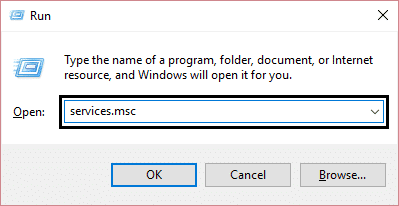
2。找到以下服务:
背景中的智能转移服务(位)
加密服务
Windows更新
MSI安装程序
3。右键单击它们,然后选择属性。确保您的启动类型它建立在一个UTOMATOM

4。现在,如果以前的任何服务停止,请务必单击从服务的状态开始。
5。然后单击Windows Update服务并选择重新启动。
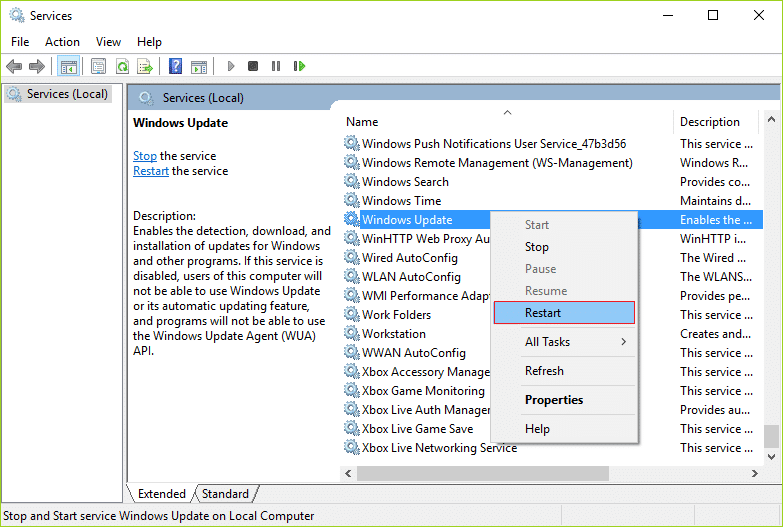
6。单击申请,然后是好的然后重新启动您的PC以节省更改。
看看你是否可以解决Windows 10 0x80070422,如果不是,请继续采用以下方法。
方法2:确保验证以下服务
1。按Windows + R键,然后写Services.MSC然后按。
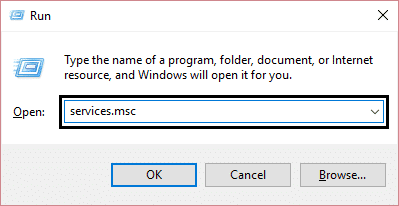
2。现在找到以下服务,并确保它们正在运行,如果没有,请右键单击它们,然后选择开始:
网络连接
Windows搜索
防火墙窗
DCOM服务器流程启动器
Bitlocker单元加密服务
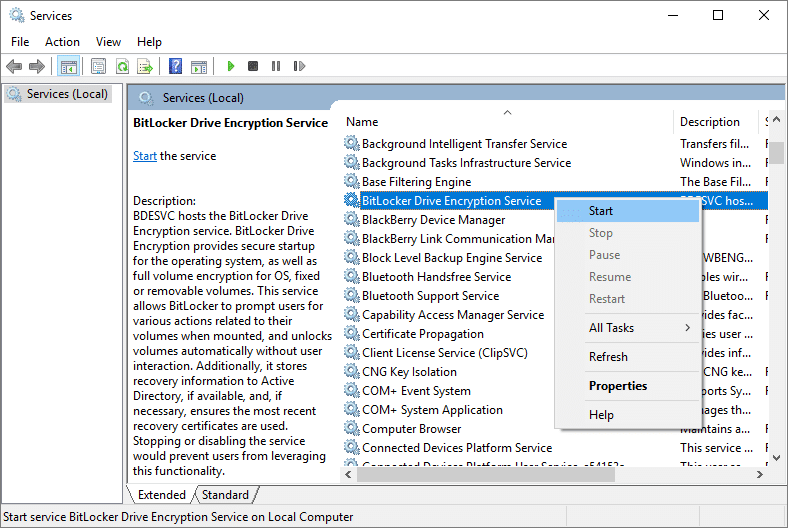
3。关闭服务窗口并尝试更新Windows。
方法3:禁用IPv6
1。右键单击系统托盘中的Wi -Fi图标,然后单击“”开放网络和交换中心。透明
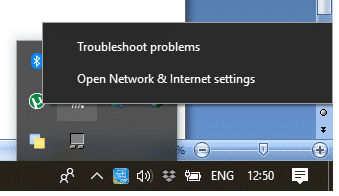
2。现在点击您当前的连接打开设置
使用:如果您无法连接到网络,请使用以太网电缆连接,然后按照此步骤进行操作。
3。单击属性按钮在刚打开的窗口中。
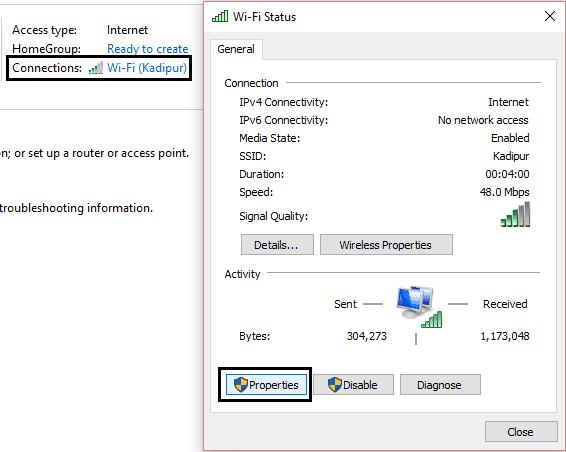
4。确保Ummarque Internet协议版本6(TCP/IP)。
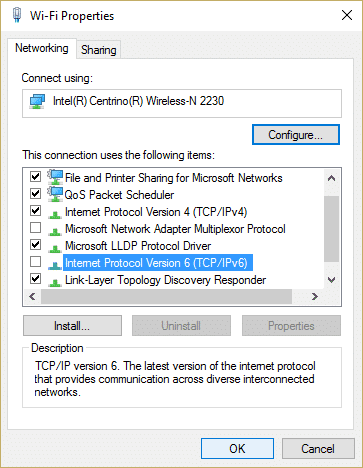
5。单击确定,然后关闭。重新启动您的PC以节省更改。
方法4:禁用网络列表服务
1。按Windows + R键,然后写Services.MSC然后按。
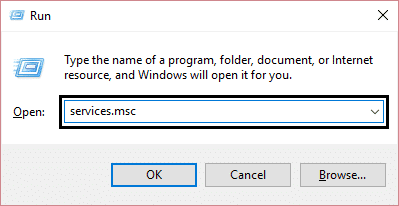
2。现在找到网络列表服务然后右键单击他并选择特性。
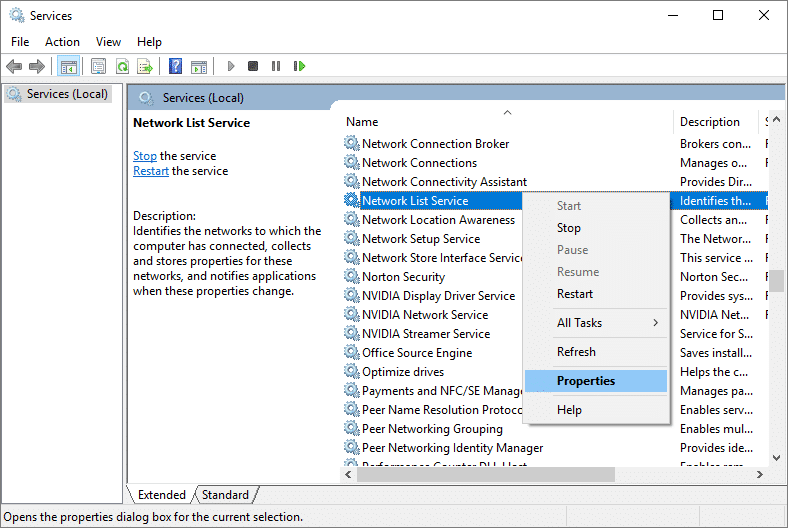
3。在开始-up菜单启动-Type中,选择禁用然后单击逮捕。
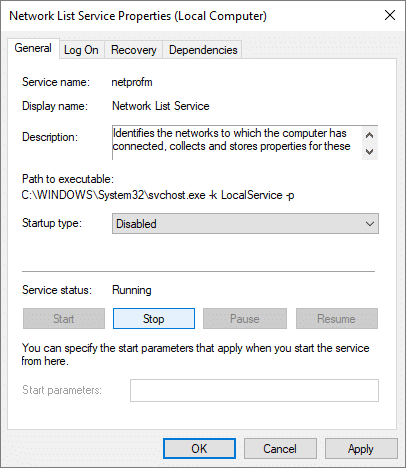
4。单击申请,然后是好吧。
5。重新启动您的PC以节省更改。
。
这就是你所取得的一切求解Windows 10 0x8007042222222222但是,如果您仍然对此出版物有任何疑问,请随时在评论部分中这样做。